Пока, Windows: первые шаги в Ubuntu 18.04
Если вы решились перейти на Linux, вам понадобится пара хороших советов, как адаптироваться в новой системе. Вы найдете их в нашей статье.

Основные операции
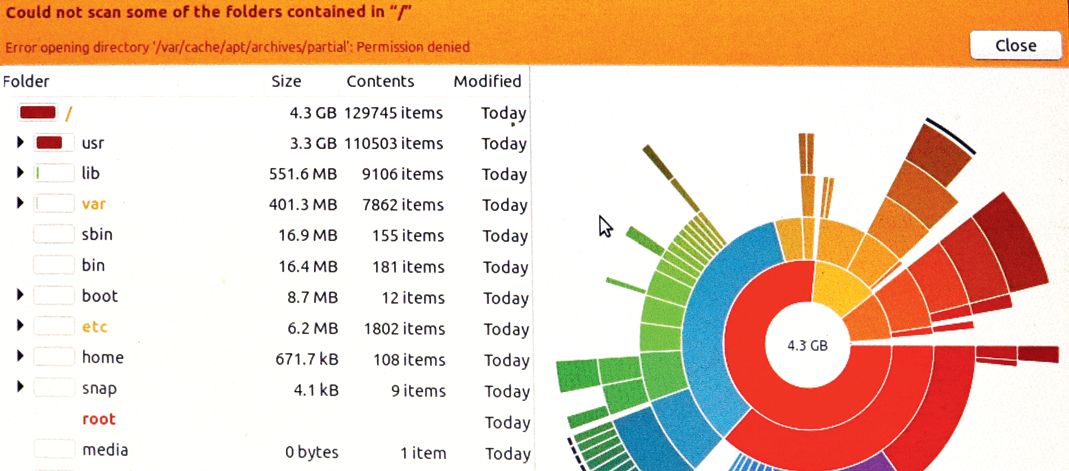
Переход с Windows на Ubuntu 18.04 по ощущениям не покажется трудным, поскольку многое в управлении напоминает систему Microsoft. Лаунчер — панель запуска приложений, прикрепленная к левой стороне рабочего стола, — содержит ярлыки основных приложений, которые открываются по клику.
Чтобы удалить значок, щелкните по нему правой кнопкой и выберите «Remove from Favorities» («Удалить из избранного»). Для добавления значка нужно запустить нужную программу. Когда ее иконка отобразится в лаунчере, кликните по ней правой кнопкой и выберите «Add to Favorites» («Добавить в избранное»). Для упорядочения перетащите значок правой кнопкой мыши в нужное место.
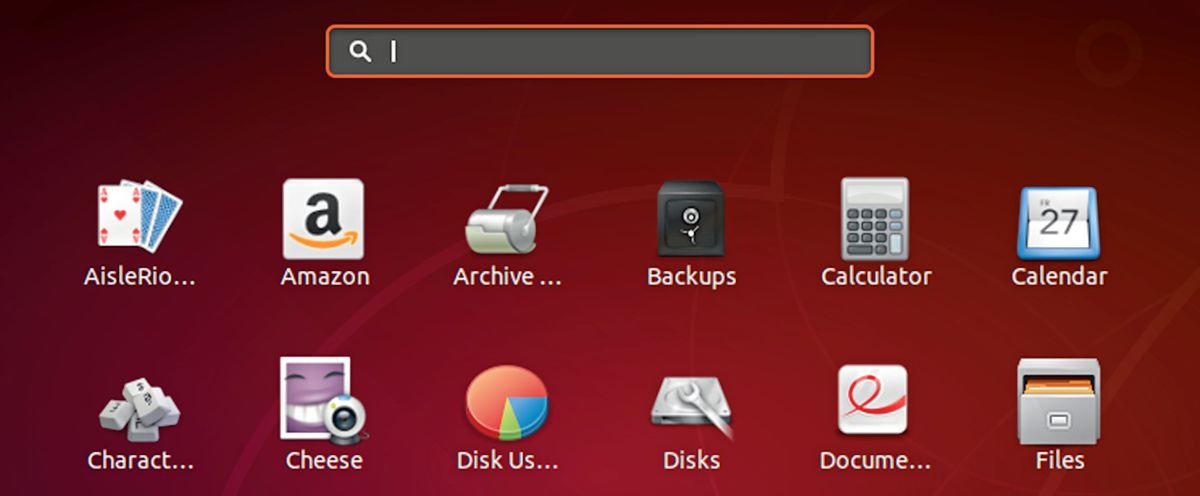
На панели вверху по умолчанию отображается кнопка «Activities» («Обзор»), щелчок по которой открывает список запущенных программ и рабочих столов. Это меню еще называется «Dash», или «Dashboard». Тот же обзор открывается при нажатии клавиши «Win», только под Ubuntu она называется «Super». В меню «Dash» находится практичное поле поиска, из которого можно непосредственно запускать другие приложения. Но в отличие от более ранних версий Ubuntu, оно не отображает по умолчанию результаты онлайн-поиска.
Кроме этого, в лаунчере в нижней части располагается черная кнопка с девятью белыми точками, которая открывает список наиболее часто используемых или всех установленных в системе программ.
Проверка поддержки драйверов
Новая версия Ubuntu работает на разном «железе» и в основном устанавливается без проблем. Но в некоторых случаях могут выскакивать ошибки, главным образом на редких системах, например, на ноутбуках с твердотельными накопителями для промежуточного кеширования данных или на некоторых RAID-массивах.
Очень скверный баг обнаружился в Ubuntu 17.10 на некоторых ноутбуках от Lenovo: страдала UEFI/BIOS, и нельзя было уже загружаться с USB-флешки. Из-за этого Canonical даже закрыла на некоторое время возможность загружать Ubuntu 17.10. Вообще, ввиду перехода на Gnome и Wayland в этой версии было относительно много проблем с аппаратной частью и драйверами. В версии 18.04 их быть не должно. Но на компьютер с 32-разрядной архитектурой Ubuntu уже не установить: начиная с прошлой версии, разработчик прекращает ее поддержку. Тем не менее сначала следует проверить поддержку Ubuntu аппаратной части на Live CD.
Переход между окнами и рабочими столами
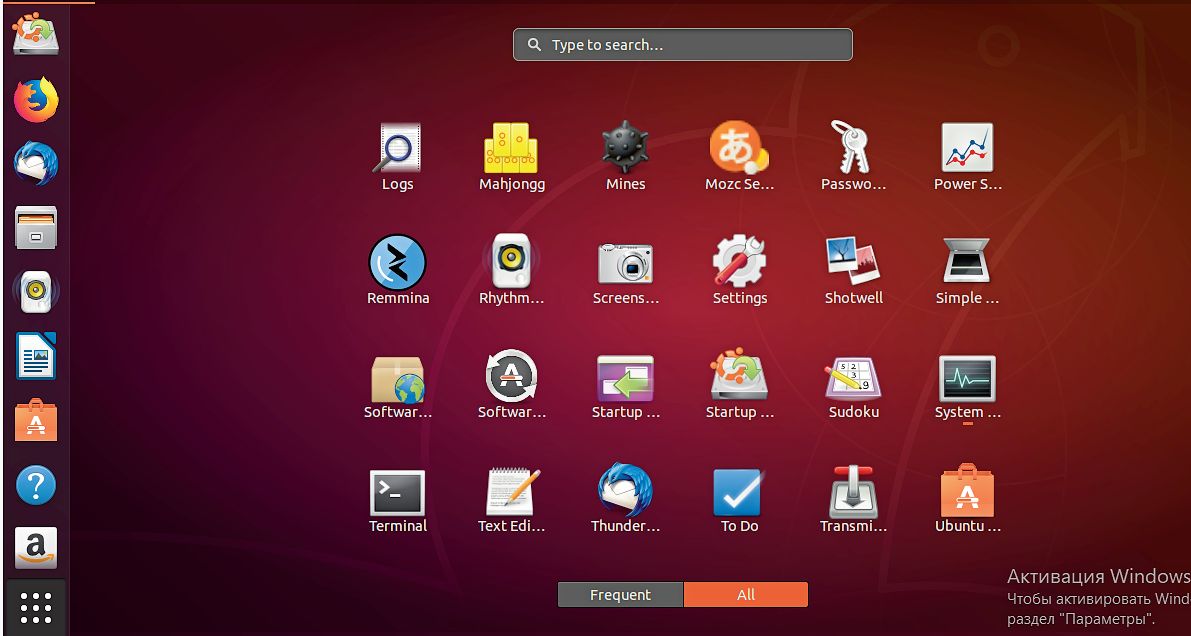
Переключаться между открытыми окнами можно, как и в Windows, с помощью комбинации «Alt+Tab». Кроме того, Ubuntu поддерживает так называемые рабочие столы, с помощью которых можно более эффективно использовать рабочее пространство, собирая в группы открытые окна. Например, электронную почту и чат можно перенести на один рабочий стол, на втором — спокойно работать с текстовым редактором.
Нажмите клавишу «Super» и курсором перетащите открытое окно вправо в область со значком рабочих столов. Переход между рабочими столами происходит с помощью клавиш «Super+Page Up» или «Super+Page Down».
Установка дополнительных языковых пакетов
Несмотря на то, что система уже поддерживает по умолчанию английский язык, могут понадобиться еще несколько языковых пакетов. Чтобы их добавить, нажмите клавишу «Super», введите в поле поиска «Settings» («Параметры»), откройте настройки Ubuntu и далее меню «Region and Language | Manage Installed Languages» («Язык и регион | Управление установленными языками»).
Откроется окно, в котором нужно нажать кнопку «Install» («Установить»), чтобы загрузить и установить недостающие языковые пакеты. Поскольку изменения касаются всей системы, вам необходимо будет ввести пароль. Эта система работает по тому же принципу, что и контроль учетных записей пользователей Windows, также предназначенный для того, чтобы защитить важные параметры и изменения в операционной системе от несанкционированного использования.
Отключение телеметрии
Как уже упоминалось выше, начиная с версии Ubuntu 18.04, Canonical планирует собирать у пользователей анонимную статистику. Данные должны помочь разработчикам улучшить качество работы системы. Но в версии Beta 1 эта функция была или удалена, или отключена. Как минимум, мы ее не обнаружили ни во время установки, ни в самой системе. Если в финальной версии она все-таки появится, так называемую телеметрию, по-видимому, можно будет отключить в параметрах Ubuntu в разделе «Privacy» («Приватность»).
Управление обновлениями
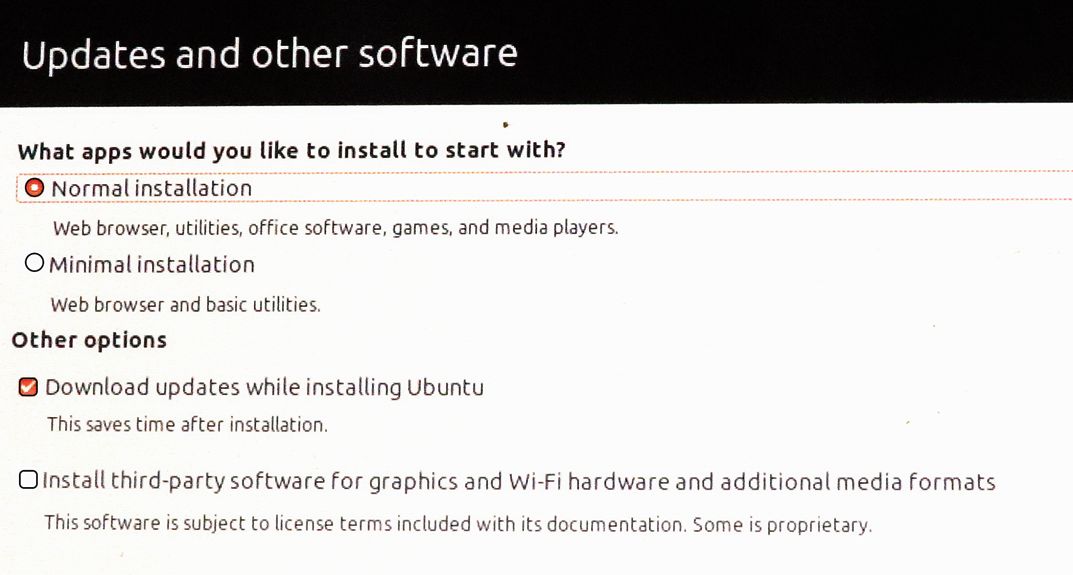
Во время работы с Ubuntu точно так же, как и для Windows, нужно регулярно устанавливать обновления безопасности. По умолчанию система раз в день проверяет наличие новых патчей. Это намного практичнее, чем в Windows, с учетом того, что для последней, как правило, нужно самому заниматься поиском важных обновлений для установленных приложений. Под Ubuntu же часть этой задачи выполняет компонент «Software Updater» («Обновление приложений»).
Регулярные обновления для установленных приложений нужно устанавливать через Ubuntu Software (Центр приложений), который находится слева в лаунчере.
Основные приложения из мира Windows
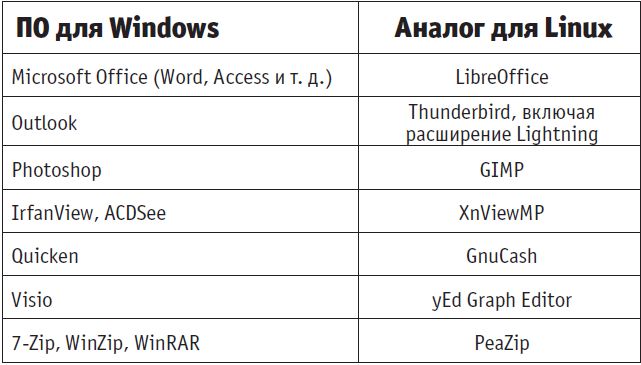
Многие пользователи Windows боятся переходить на Linux, опасаясь, что их любимые или необходимые для работы программы для Windows не будут работать в Linux. Это не совсем так. Популярные приложения, например LibreOffice, Firefox или Thunderbird, имеются в версиях для Linux. Для ключевых программ существуют альтернативы, которые часто ничем не уступают версиям для Windows. Обзор представлен на предыдущей странице.
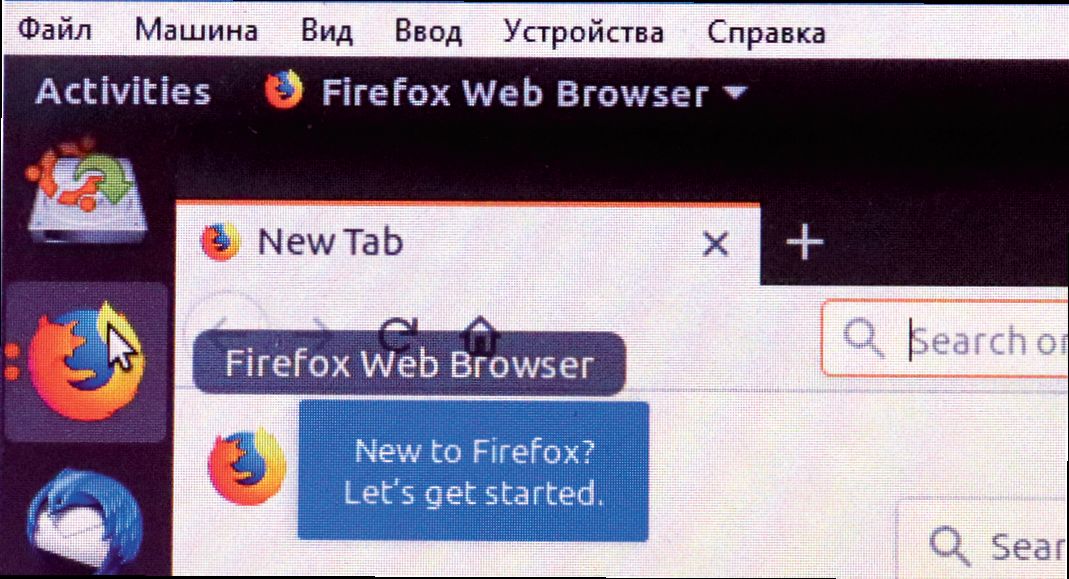
Кроме того, есть возможность использовать бесплатную программу Wine, позволяющую запускать под Ubuntu приложения, созданные для Windows. Здесь можно узнать о совместимости нужной вам программы с Wine. Можно также использовать VirtualBox, создав виртуальную машину с Windows.
Не так страшен терминал, как его малюют
Долгое время системы Linux считались слишком сложными и из-за многочисленных команд, исполняемых из командной строки, даже назывались «самое долгое текстовое приключение в мире». Но ситуация уже поменялась. Современные дистрибутивы Linux, в том числе Ubuntu 18.04, работают стабильно и управляются главным образом через графический интерфейс. Но при этом основой по-прежнему является Linux, то есть в любой момент можно открыть окно терминала и ввести команды для командной строки, чтобы произвести какие-либо изменения.
В случае возникновения проблем в Интернете можно всегда найти полезные указания и рекомендации, которые, как правило, легко адаптируются под ваши условия, и вы сможете использовать их для своего терминала.
Linux прямиком от производителя
Мы рассказали вам о том, как самостоятельно установить Ubuntu на ПК или ноутбук. Но можно купить компьютер с предустановленной системой Linux с готовой конфигурацией. Так, компания Tuxedo предлагает готовые компьютеры на Linux примерно от 25 000 рублей, ноутбуки с предустановленной Linux у нее можно купить по цене от 50 000 рублей.
У Dell тоже уже давно есть в ассортименте лэптопы с предварительной конфигурацией ОС Linux; самые дешевые стоят около 20 000 рублей. Высококлассные ноутбуки XPS от Dell, работающие на Linux, и предназначенные для решения самого широкого круга задач, стоят примерно от 60 000 рублей.
Читайте также:
Фото: компании-производители














 Читайте нас в социальных сетях
Читайте нас в социальных сетях